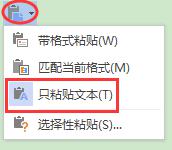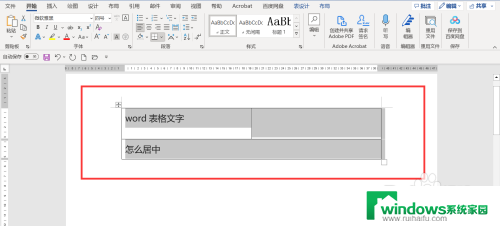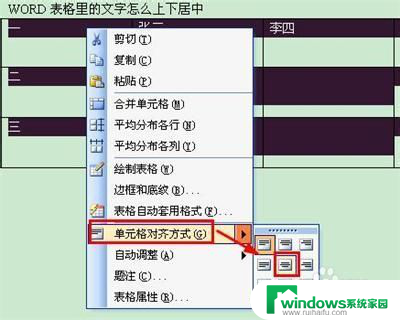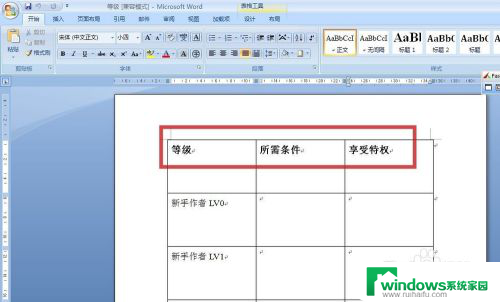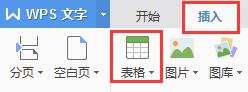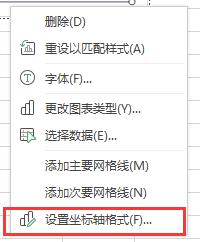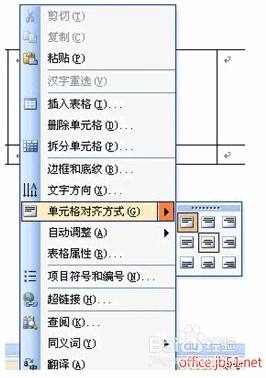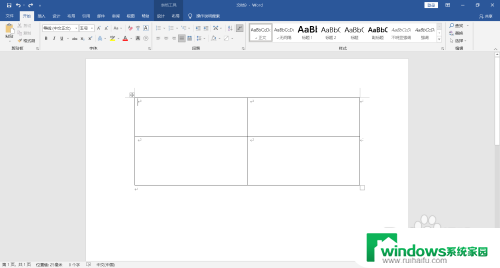wps怎么在word里把表格和文字横过来 如何在wps word中将表格和文字横过来展示
wps怎么在word里把表格和文字横过来,在WPS Word中,我们常常会遇到需要将表格和文字横过来展示的情况,这种展示方式可以更好地适应特定的排版需求,使得内容更加清晰易读。那么要在WPS Word中实现这一效果,我们可以采取一些简单的操作。 首先,我们需要将表格插入到Word文档中。在WPS Word中,我们可以通过点击插入选项卡下的表格按钮,选择需要的表格样式并插入到文档中。 接下来,我们需要将表格和文字横过来展示。在WPS Word中,我们可以通过选择表格,然后点击布局选项卡下的文本方向按钮来实现。在弹出的菜单中,我们可以选择将表格和文字横排显示。 通过以上简单的操作,我们就可以在WPS Word中将表格和文字横过来展示。这种展示方式可以使得内容更加直观、易读,适用于一些特殊排版需求的场景。在实际使用中,我们可以根据具体的需要进行灵活调整,以达到最佳的排版效果。

1.word中把文字横过来可以调整文字方向,页面布局-文字方向选择旋转即可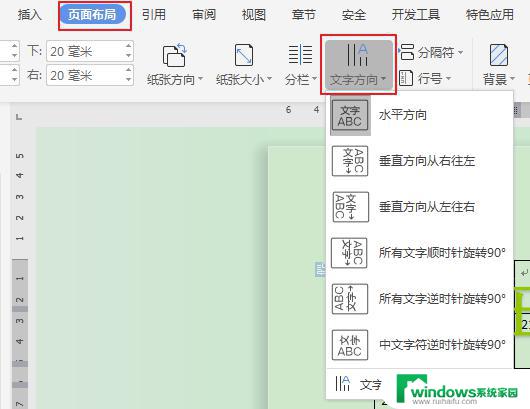
2.表格横过来,可以选中要设置的表格,右键点击 “文字方向”旋转文字方向即可
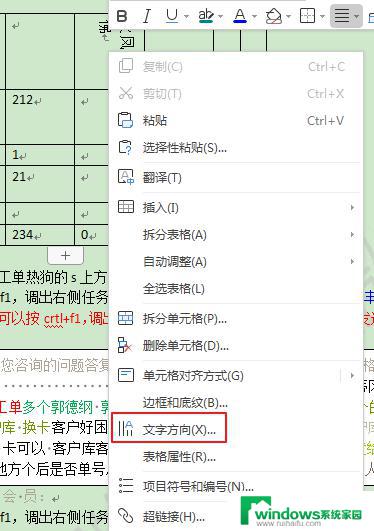
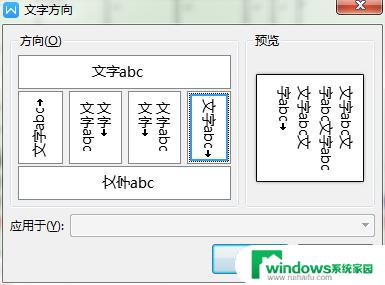
以上就是在Word里横向排列表格和文字的方法了,如果你也遇到了这种现象,不妨按照本文的方法解决,希望对大家有所帮助。